Excel怎么批量合并相同内容的单元格
1、打开数据表。

2、点击数据,分类汇总。
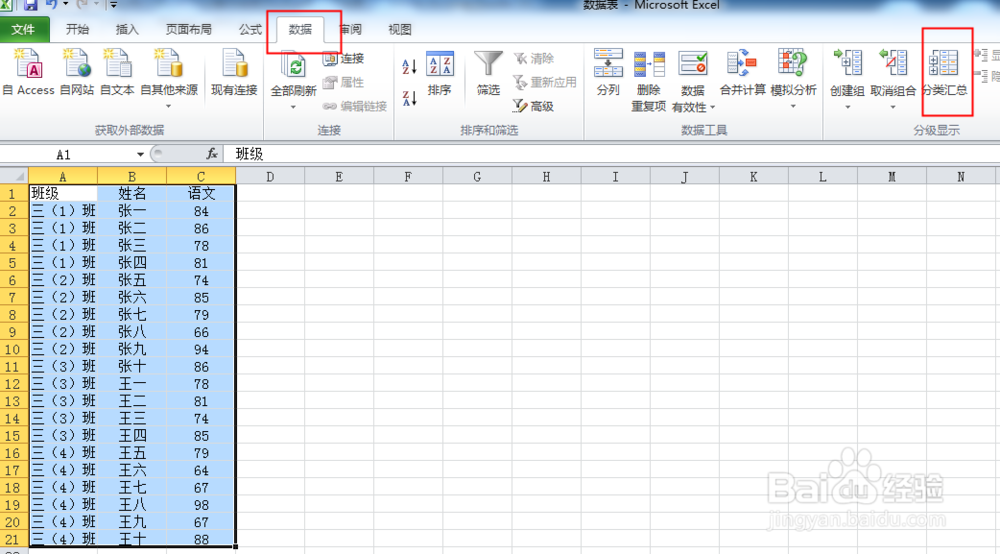
3、弹出对话框,勾选班级,确定。

4、重新选择数据。

5、按键盘F5调出定位对话框,点击定位条件。

6、弹出对话框,点击空值。
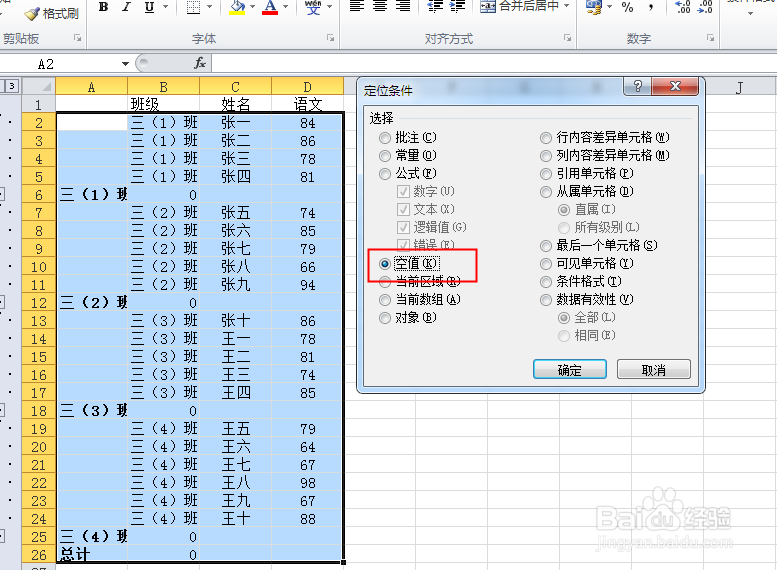
7、点击开始,合并后居中。

8、选中多出来的行,右击,删除。

9、点击数据,取消组合,清除分级显示。

10、选中A2至A21单元格,点击格式刷。
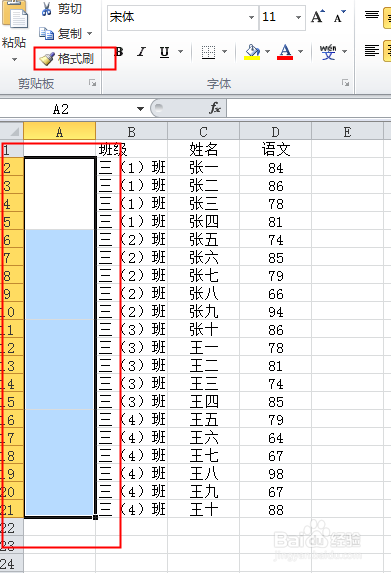
11、框选B2到B21。

12、看单元格合并了。
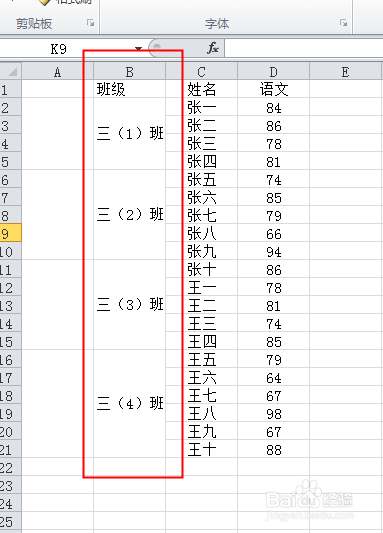
13、选中A列,右击,删除。

14、合并单元格完成。
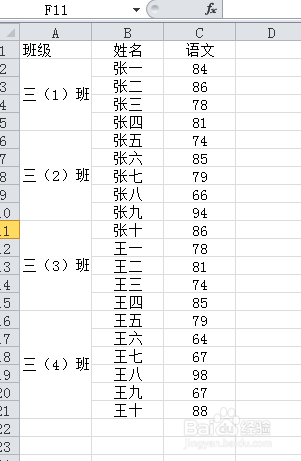
声明:本网站引用、摘录或转载内容仅供网站访问者交流或参考,不代表本站立场,如存在版权或非法内容,请联系站长删除,联系邮箱:site.kefu@qq.com。
阅读量:110
阅读量:188
阅读量:76
阅读量:22
阅读量:177